今回もPremiere Proの「ディストーション」の「オフセット」について使い方を解説していきます。
「ビデオエフェクト-ディストーション」
今回も「ビデオエフェクト」の中にある「ディストーション」の「オフセット」を解説していきます。
「オフセット」はエフェクトをかけたアイテムに対して、指定した方向に動画を移動させながら場面転換するエフェクトです。
「オフセット」
「オフセット」は「ビデオエフェクト」の「ディストーション」の中にあります。
「オフセット」は「中央をシフト」「元の画像とブレンド」の設定項目があり、値により移動量や元の画像をどれだけ残しておくかを設定することができます。
文章での説明が非常に難しいエフェクトですね…
「ビデオエフェクト」で「オフセット」を使ってみよう
1-1.エフェクトはデフォルトでは画面右側にあるパネルに格納されていて「ビデオエフェクト」「ディストーション」の「オフセット」もその中に格納されています。
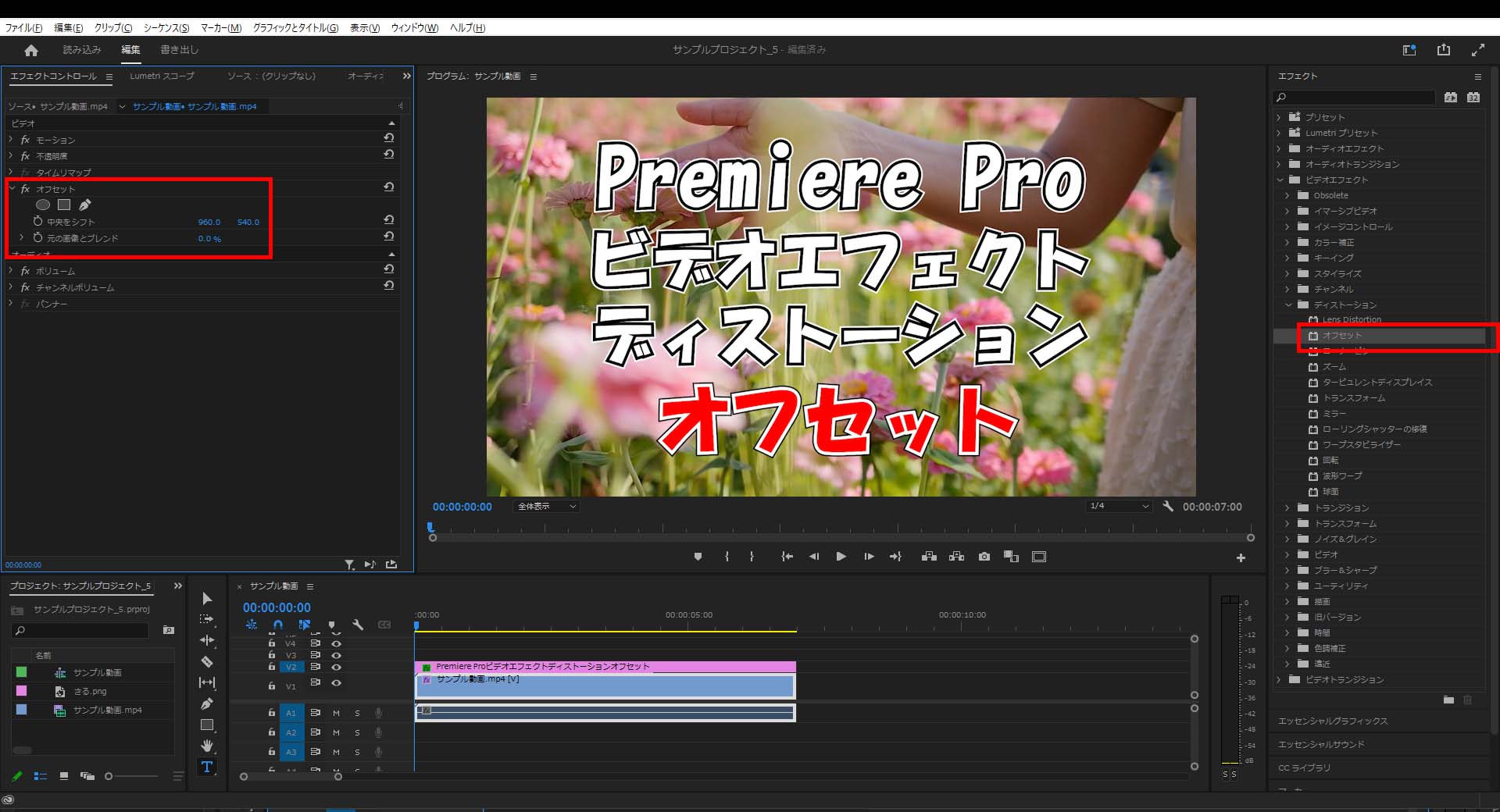
1-2.「スタイライズ」を開いたら「オフセット」を適用させたいアイテムにドラッグ&ドロップします。

1-3.「中央をシフト」エフェクトを指定した方向にアイテムを動かすことができます。
(左の値は「横方向」、右の値は「縦方向」となっています。)
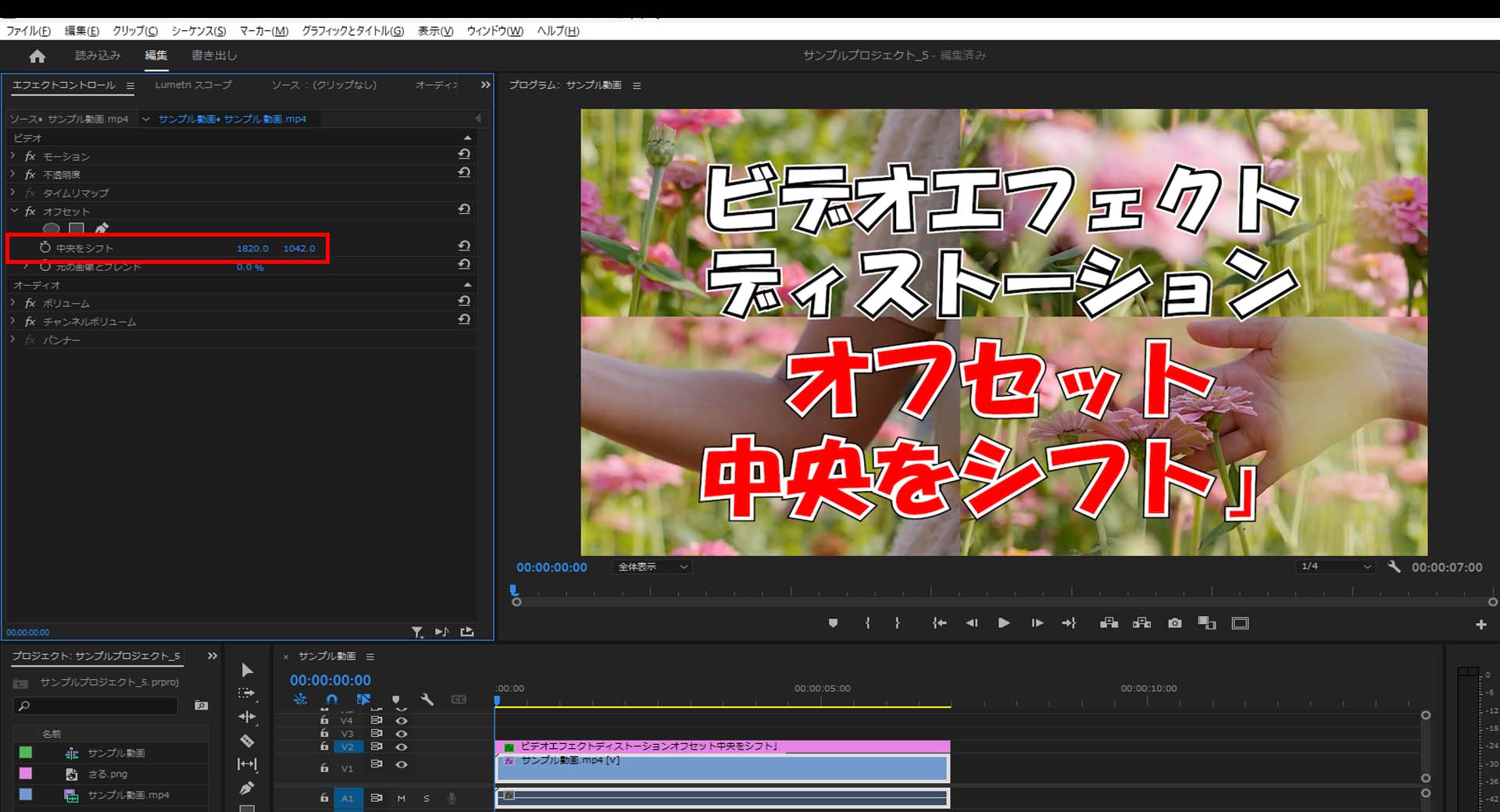

1-4.「元の画像とブレンド」エフェクトを適用すると「中央をシフト」でアイテムを動かした時に元々の画像をどれだけ背景として残しておくかというものになります。
(元のアイテムは「0%」で全く残さない、「100%」で完全に残すので100%だと変化がないように見えます。)
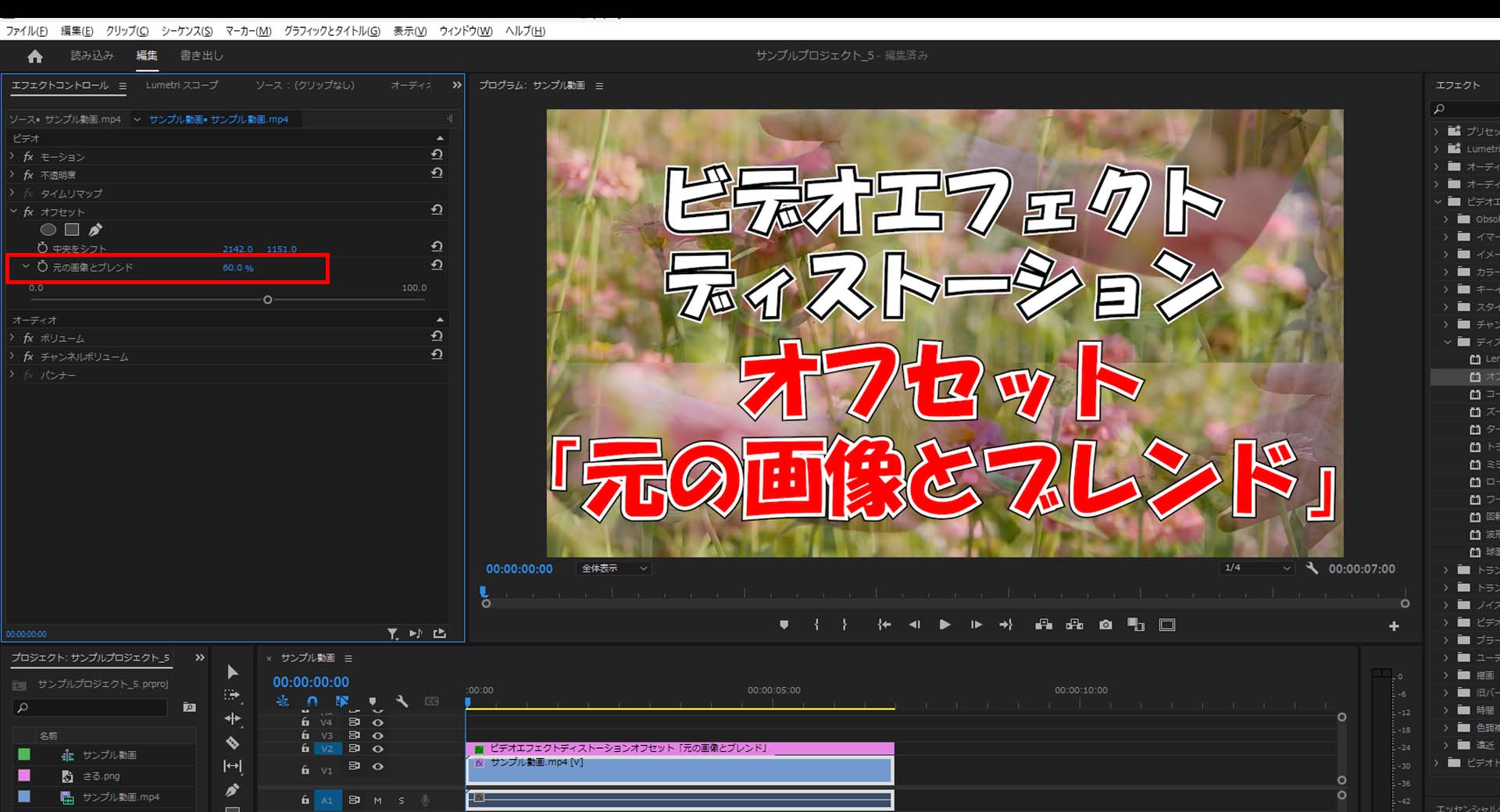

今回はここまで。
次回はコーナーピンについて解説していきます。



コメント